Ваш город: Москва
Монитор Lenovo ThinkVision L220x: возвращение PVA?
Введение
Всего лишь несколько лет тому назад, году эдак в 2003, многие аналитики прочили ЖК-панелям, сделанным по технологиям MVA и PVA (вместе их часто называют просто «VA», так как обе технологии по своим характеристикам довольно похожи), светлое будущее: они выглядели разумными компромиссом между дорогими S-IPS и не отличающимися ни качеством картинки, ни временем отклика TN+Film. Соответственно, уделом TN-матриц должен был стать нижний сегмент рынка, S-IPS – верхний, а VA досталась бы вся золотая середина.
К сожалению, прогнозу не суждено было сбыться. Переломным моментом можно считать появление «быстрых» TN-матриц с паспортным временем отклика 16 мс. Да, конечно, сейчас мы знаем, что эти 16 мс достигаются только на переключении между чистым чёрным и чистым белым цветами, в то время как на переходах между полутонами отклик тогдашних TN-матриц мог зашкаливать за 40 мс – однако и VA в то время трудно было назвать быстрыми: при паспортном времени отклика 25 мс (опять же, на переходе чёрный-белый-чёрный) реальное время переключения между тёмными тонами могло превышать 100 мс.
В результате TN получили на руки сразу два решающих козыря: по-прежнему низкую цену и красивую цифру в технических характеристиках – а ведь именно на время отклика в первую очередь обращают внимание большинство покупателей. И началось отступление VA.
Последующие годы лишь закрепили рыночное лидерство TN-матриц: время отклика уменьшилось сначала до 12, а потом и до 8 мс – и хоть числа эти были практически «бумажные», потому как такое быстродействие матрицы показывали опять же лишь на чёрно-белой картинке без полутонов, но на покупателя, стоящего в задумчивости перед витриной, должное воздействие они оказывали. Затем появилась технология компенсации времени отклика (RTC, Response Time Compensation, она же Response Time Acceleration, Overdrive и так далее – каждый производитель мониторов придумал собственное название), решившая проблему большого времени отклика матриц на полутонах – в результате, с одной стороны, VA-матрицы, оснащённые ею, вскоре спустились в диапазон времён отклика «менее 15 мс», но, с другой стороны, и TN-матрицы не остались в стороне: они получили паспортные значения сначала 4 мс, а потом и 2 мс. Причём, что важно, как в случае VA, так и в случае TN это были уже реальные времена отклика, измеряемые по новой методике – как среднее арифметическое времён переходов между всеми возможными полутонами (методика обычно называется Gray-to-Gray, GtG), в противоположность старому методу измерения по одному переходу чёрный-белый-чёрный (методика Black-to-White, BtW, она же часто именуется по названию стандарта, в котором описана – ISO 13406-2).
В результате мониторы на всех типах матриц стали универсальны в плане домашне-мультимедийного применения: с моделей на VA можно было смело снимать ярлычок «непригоден для игр» – теперь их времени отклика без проблем хватало для любых задач. Но позволило ли это VA-матрицам вернуть себе рынок? Увы, нет. Да, они стали быстры – но TN всё равно были ещё быстрее, 2-4 мс GtG против 6-8 мс GtG у VA-матриц. Для многих покупателей это было однозначным признаком лидерства: о том, что значат эти миллисекунды и в каком случает за ними стоит гнаться, а в каком – нет, знают далеко не все. Кроме того, TN остались, как и прежде, дёшевы.
В результате сейчас мы наблюдаем мощную экспансию мониторов на базе TN-матриц с полным или практически полным вытеснением других технологий. Среди 19" моделей не на TN остались медленные и потому не подходящие для дома Samsung SyncMaster 943T (25 мс PVA без компенсации отклика) да дорогие полупрофессиональные NEC 1990SXi на S-IPS. Среди 20" и 21" мониторов практически все ещё недавно очень популярные модели на S-IPS и VA-матрицах – Dell 2007FP и 2007WFP, Samsung SyncMaster 215TW, Philips 200P7ES и 200WP7ES – сняты с производства и исчезли с полок магазинов. 22" мониторы изначально выпускались на TN-матрицах. Среди 24" моделей большинство новинок, объявленных за последние месяцы – на TN-матрицах (это, например, Samsung SyncMaster 2493HM и T240, BenQ G2400W, NEC AccuSync LCD24WMCX и так далее), даже огромные 26,5" мониторы уже вовсю делаются на TN. Пока что лишь диагональ 30 дюймов избавлена от TN – все 30" мониторы сделаны либо на VA, либо на S-IPS матрицах... но, боюсь, и им недолго осталось.
Разумеется, это не значит, что на диагоналях до 24 дюймов модели на VA или S-IPS матрицах исчезли совсем – нет, исчезли лишь массовые модели, имевшие умеренные цены. Профессиональные изделия, такие, как NEC MultiSync LCD2090UXi или Samsung SyncMaster XL20, будут встречаться на полках магазинов ещё долго – вот только цены на них моментально отпугнут большинство покупателей. Это мониторы для людей, нуждающихся в точнейшей цветопередаче, широких возможностях настройки и зачастую нестандартных характеристиках, они всегда стоили дорого и всегда будут стоить дорого – так что покупать их, не имея чёткого понимания, что вам нужны эти конкретные мониторы и никакие другие, не слишком разумно.
Но неужели так плохи TN-матрицы, что никак нельзя смириться с их господством? Нет, их нельзя назвать абсолютным злом – например, данная статья сейчас пишется не без помощи TN-матрицы – но они имеют ряд вполне заметных недостатков. Основным из них являются вертикальные углы обзора: увы, хотя за прошедшие годы технология и продвинулась вперёд, смотреть фильм на TN-мониторе, лёжа на диване, получится далеко не всегда – при взгляде чуть снизу изображение будет заметно темнее нормального, более того, его верхняя часть по яркости будет отличаться от нижней. При любом смещении головы относительно экрана монитора на TN-матрице вы будете замечать изменения яркости и цветопередачи, пусть небольшие, но вполне ощутимые: при взгляде сверху будет светлеть низ экрана, при взгляде снизу – темнеть верх...
Чтобы не слишком пугать покупателя, производители мониторов даже изобрели для TN-матриц отдельную методику измерения углов обзора – по падению контрастности не до 10:1, как для VA и S-IPS матриц, а вдвое больше, до 5:1. В результате паспортные углы обзора TN-мониторов одним махом выросли со 130-140° до 160° – разумеется, только на бумаге. При том, что даже 140 градусов (по 70 градусов в обе стороны от нормали к экрану) – это угол, при котором картинка уже не выдерживает никакой критики, а отнюдь не угол, при котором вы начинаете замечать изменения.
Сейчас, впрочем, производители пытаются вернуться к единой методике измерения углов обзора – так, для последних серий мониторов Samsung на TN-матрицах паспортные углы заявлены равными 160° по падению контрастности до 10:1. Впрочем, так как раньше применение смягчённой методики по понятным причинам не афишировалось (в лучшем случае, на неё указывало примечание по сноске мелким шрифтом), то теперь маркетинговый эффект от возврата к единой для всех матриц методике тоже вряд ли будет велик.
Если же говорить о VA и S-IPS матрицах, то их паспортные углы обзора – измеренные по честной методике, с падением контрастности до 10:1 – давно уже сравнялись со 178°, то есть ограничиваются, по большому счёту, рамкой вокруг экрана. На практике на S-IPS мониторах при отклонении от центра экрана можно увидеть некоторое падение контрастности при сохранении цветопередачи, на VA – чуть большее падение контрастности и дополнительный тональный сдвиг, но в любом случае, эти эффекты куда менее заметны, чем на TN-матрицах.
Итак, TN-матрицы победили на рынке не по техническим, а скорее по маркетинговым причинам – они дёшевы и имеют очень хорошее паспортное время отклика. Посмотрев сначала на красивое число «2 мс», крупно написанное на коробке, а потом на практически столь же красивое число на стоящем рядом ценнике, покупатель убеждается в правильности своего выбора и покупает монитор на TN-матрице. Спрос на более дорогие VA и S-IPS модели падает, их производство становится невыгодным и прекращается. Производство профессиональных моделей при этом остаётся достаточно стабильным, но их цена в большинстве случаев оказывается не по карману тем покупателям, которые ещё интересовались массовыми VA- и S-IPS-мониторами. C’est la vie.
Что же остаётся делать тем, кто, с одной стороны, недоволен характеристиками мониторов на TN-матрицах, но, с другой стороны, не имеет возможности или желания тратить двадцать и более тысяч рублей на ещё оставшиеся в продаже большеформатные модели на VA? Ждать новых технологий, таких, как OLED или FED, выход которых на массовый рынок вряд ли случится раньше следующего десятилетия – да и цены поначалу тоже не обрадуют?
К счастью, о нас с вами решили позаботиться компании Lenovo и Samsung. Выше я упоминал, что 22" мониторы изначально были выпущены на TN-матрицах – и ничего другого в рамках данной диагонали попросту не существовало. Однако не столь давно компания Samsung Electronics решила-таки сделать 22" матрицу по технологии S-PVA – LTM220CS01, а компания Lenovo выпустила монитор на её базе, который мы сегодня и рассмотрим – ThinkVision L220x.
Справедливости ради надо отметить, что 22" S-PVA монитор есть также в арсенале EIZO – модель S2231WSE, но он пока в наши руки не попал.
Стоимость ThinkVision L220x в московской рознице на момент подготовки статьи составляла около 15 тысяч рублей.
Внешний вид и эргономика
Производство компьютеров, ноутбуков и мониторов компания Lenovo получила от IBM – последняя же предпочитала в дизайне строгий, лаконичный стиль и чёрный цвет.
Lenovo не стала изменять этим принципам: ThinkVision L220x сделан в одноцветном тёмно-сером корпусе, единственным украшением которого является волнообразная полоса кнопок.
Монитор сравнительно массивен, хотя на виде спереди он и кажется небольшим за счёт тонкой рамки вокруг экрана – толщина корпуса оказывается довольно велика.
Штатная подставка монитора держится на стандартном VESA-креплении, так что, если вам требуется, скажем, повесить монитор на стену, её можно легко заменить на необходимый кронштейн.
Подставка позволяет регулировать высоту монитора (в пределах от 70 до 180 мм, если считать от стола до нижнего края экрана), наклонять экран и разворачивать его в портретный режим. Предусмотрено и вращение вокруг вертикальной оси, при этом нижняя часть подставки остаётся неподвижна.
В нижнем положении подставка фиксируется – для удобства переноски монитора с места на место – с помощью специальной пластмассовой скобы (на всех фотографиях она уже снята).
Весьма удобно, что при вращении монитора вокруг оси основание подставки неподвижно – шарнир встроен в её стойку. Многие другие модели имеют лишь поворотный круг в основании подставки, так что вращаются только как единое целое.
Идущие к монитору кабели – как силовой, так и сигнальные – можно расположить в неподвижной части стойки, под съёмной крышкой.
ThinkVision L220x имеет стандартный набор разъёмов – цифровой DVI-D, аналоговый D-Sub и встроенный 4-портовый USB-хаб. Левее разъёмов на фотографии можно разглядеть скобу, предназначенную для крепления проводов на корпусе монитора. Блок питания – встроенный.
Два порта USB-хаба расположены на нижней грани задней части корпуса монитора и предназначены скорее для постоянно подключённых устройств (мышь, клавиатура и тому подобное), ещё два – на боковой, и вполне удобны для подключения USB-флэшек.
Кнопки управления монитором расположены в правой нижней части передней панели и оформлены в виде своеобразной волны. Подписи нанесены краской, дополнительные обозначения – разными цветами, все они легко читаются при любом нормальном освещении. Быстрый доступ (без захода в основное меню) предусмотрен к переключению входов, подстройке под сигнал при аналоговом подключении и регулировке яркости. Кнопки нажимаются легко и чётко, без приложения каких-либо особенных усилий.
Индикатор питания расположен правее соответствующей кнопки, он небольшого размера, неяркий, зелёного цвета – так что совершенно не мешает при работе. В режиме «сна» цвет индикатора меняется на жёлтый.
В целом исполнение ThinkVision L220x не вызывает никаких серьёзных нареканий – это внешне аккуратный и удобный в повседневном использовании монитор. Посетовать можно разве что на отсутствие кнопки переключения наборов предустановленных настроек яркости – равно как и самих наборов. Возможно, здесь сказалась «бизнес-направленность» Lenovo – хотя дома возможность почти мгновенного, двумя-тремя нажатиями кнопки, изменения настроек яркости и контрастности монитора с большим шагом очень удобна (например, когда вы переходите от работы к фильму или игре и обратно), на офисных мониторах она практически не используется.
Возможности настройки
Как правило, экранные меню разных ЖК-мониторов различаются разве что дизайном да некоторыми нюансами – а набор настроек достаточно стандартен. Поэтому в большинстве статей мы лишь упоминаем вкратце «экранное меню удобное, из недостатков можно отметить ..., из необычных настроек присутствует ...» – однако сейчас, раз уж мы посвятили одному монитору целую статью, рассмотрим имеющиеся у него настройки подробнее, да ещё и дадим советы по их установке.
Меню ThinkVision L220x состоит из пяти разделов, иконки которых расположены в ряд в верхней части окна (шестая иконка – не раздел настройки, а выход из меню; не очень понятно, зачем она нужна, если выйти из меню можно несколькими последовательными нажатиями кнопки «Cancel»).
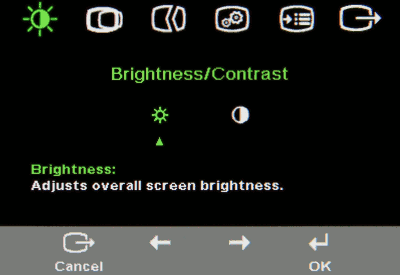
Внутри каждого из разделов присутствуют как иконки, так и довольно подробные поясняющие подписи к ним, возникающие при выборе соответствующей иконки.
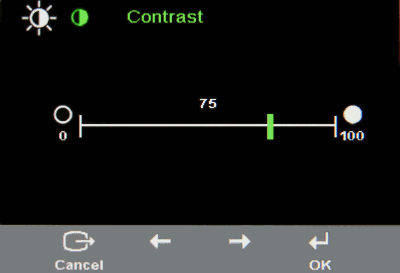
Первый раздел меню – регулировка яркости и контрастности. Выбрав нужную иконку и нажав «OK», вы получаете ползунок со шкалой от 0 до 100. Обратите внимание: хотя при перемещении ползунка яркость экрана меняется сразу, если вы нажмёте кнопку «Cancel», настройки сбросятся на установленные в прошлый раз. Чтобы запомнить только что сделанные настройки, из каждого раздела меню L220x надо выходить кнопкой «OK» – в этом его отличие от большинства других мониторов, в которых все настройки применяются и запоминаются по факту их изменения, а не по нажатию подтверждающей кнопки.
Как и у почти всех ЖК-мониторов, пункт «Brightness» означает регулировку яркости ламп подсветки, пункт «Contrast» – регулировку максимальной прозрачности ЖК-матрицы (то есть, по сути, регулировку яркости белого цвета при неизменном чёрном). По этой причине нужной вам яркости надо добиваться сначала регулировкой «Brightness», а если даже при нулевом её положении экран слишком яркий – то тогда уже регулировкой «Contrast». Причина именно такой последовательности в том, что регулировка яркости ламп подсветки не влияет ни на цветопередачу, ни на контрастность матрицы, в то время как «Contrast» снижает и реальную контрастность, и доступный динамический диапазон (ровно те же недостатки, кстати, имеет и регулировка с помощью настроек драйвера видеокарты).
Разумеется, это ни в коем случае не значит, что контрастность трогать вообще не надо: монитор в первую очередь должен быть настроен так, чтобы не раздражать ваши глаза – как слишком низкий, так и слишком высокий уровень белого плохо скажутся на утомляемости.
Быстро выставить нужные настройки достаточно просто: поставьте рядом с экраном лист чистой белой бумаги и настройте монитор (сначала, напоминаю, снижая яркость, а затем, если её не хватит – контрастность) так, чтобы белый цвет на экране имел примерно такую же яркость, как бумага. Конечно, это означает, что и освещение рабочего места должно быть хорошим – но это естественное требование, которое вам подтвердит любой окулист совершенно независимо от модели монитора: резкий контраст между экраном и окружающим пространством вреден для глаз.
Следующие два пункта меню – это подстройка изображения под аналоговый сигнал. При цифровом DVI-подключении они недоступны, а подключать монитор с разрешением 1920x1200 к аналоговому выходу видеокарты мы вам не советуем.
Итак, вы настроили яркость и контрастность монитора так, что белый цвет на нём почти не отличается по яркости от стоящего рядом листа бумаги. Однако он отличается по цвету – монитор явно немного уклоняется в синеву. Это значит, что надо переходить к настройкам цветовой температуры.
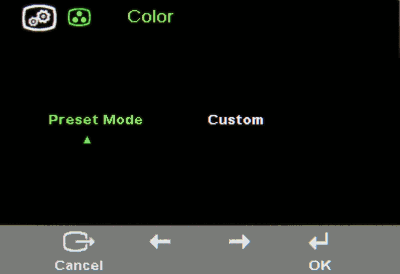
В ThinkVision L220x они разделены на две группы – предустановленные и ручные.
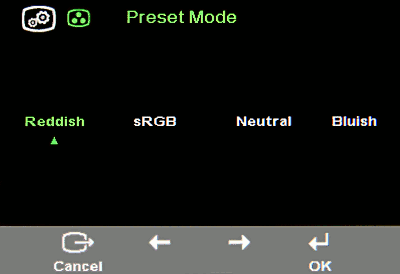
Предустановленных настроек четыре штуки – красноватый, синеватый, нормальный (то есть средний между первыми двумя) и «sRGB». Последний вариант получил название от стандарта sRGB, описывающего типовые характеристики монитора – гамма 2,2, цветовая температура около 6500 К и яркость 80 кд/кв.м. Из-за того, что стандарт sRGB указывает ещё и определённую яркость, при выборе пункта «sRGB» в L220x, как и во многих других мониторах, ручные настройки яркости и контрастности блокируются. Насколько же точно настройки режима «sRGB» соответствуют стандарту sRGB, мы проверим ниже.
Если ни один из предложенных производителем вариантов вас не устроил, то остаётся лишь ручная настройка.
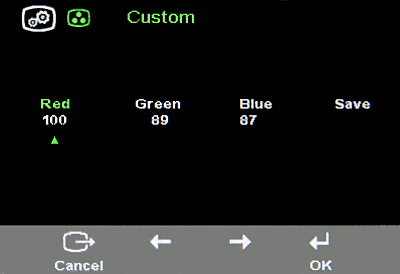
К сожалению, в ThinkVision L220x цветовая температура в ручном режиме настраивается не одним ползунком, размеченным в кельвинах, а подбором баланса трёх цветов – красного, зелёного и синего. На самом деле зелёный можно было бы считать автоматически – вообще говоря, его уровень жёстко привязан к соотношению красного и синего, и если от этой привязки сделать шаг в сторону, экран получит либо розоватый (нехватка зелёного), либо зеленоватый оттенок. Но ленятся, ленятся производители мониторов внедрить в меню соответствующий алгоритм!
Настройка же всех трёх ползунков вручную – дело не очень удобное и требует либо терпения, либо наличия аппаратного калибратора (подобного, скажем, нашему DataColor Spyder 3). Впрочем, некоторые советы по настройке мы дадим чуть ниже, в разделе, посвящённом тестированию.
После установки нужных значений для всех трёх цветов не забудьте выбрать пункт «Save» и нажать кнопку «OK» – иначе при выходе из меню монитор сбросит значения на стоявшие ранее.
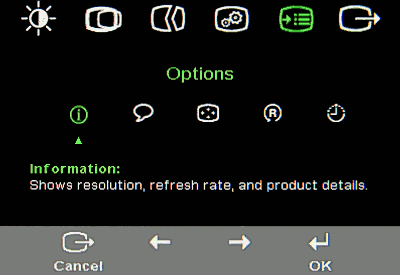
Последний пункт экранного меню – это по большей части его собственные же настройки. Здесь можно выбрать язык, положение меню на экране и время, через которое оно исчезнет само, а также посмотреть текущее разрешение монитора и сбросить все его настройки на заводские.
Тестирование
Описание методики тестирования, используемого нами оборудования, а также краткое объяснение, что означают на практике те или иные паспортные или же измеряемые нами параметры мониторов, можно найти по следующей ссылке: "Описание методики тестирования". Если вы чувствуете, что недостаточно хорошо ориентируетесь в цифрах, графиках и терминах, которыми изобилует статья – пожалуйста, ознакомьтесь с соответствующими разделами указанного описания, надеемся, оно прояснит многие вопросы.
По сравнению с предыдущими статьями, наша методика немного изменилась – теперь вместо калибратора ColorVision Spyder Pro мы используем более новый Spyder 3 Elite, обеспечивающий более точное измерение уровня чёрного. Соответственно, значения контрастности в тестах несколько выросли, но это заслуга не столько мониторов, сколько увеличения точности измерений.
Наш сегодняшний подопытный интересен не только типом матрицы – кроме этого, он использует нетипичное для 22" мониторов разрешение 1920x1200. Для его поддержки не требуется какая-либо специальная видеокарта или даже двухканальный Dual Link DVI выход – с таким разрешением по DVI без проблем работают все более-менее современные карты, включая встроенные в ноутбуки. Но, разумеется, крайне желателен именно DVI-выход – при аналоговом подключении добиться чёткого изображения удастся не всегда.
Каково же было наше удивление, когда и при цифровом подключении картинка на ThinkVision L220x оказалась настолько нечёткой, что работать с текстом было практически невозможно. Более того, это было совершенно не похоже ни на классическое смазывание при аналоговом подключении, ни на работу в неродном разрешении: слева от каждой чёрной вертикальной линии, включая линии в шрифтах, шла заметная серая тень шириной один пиксель.
Быстро придя к выводу, что перед нами явно дефектный экземпляр монитора, мы обменяли его на другой. Оба L220x имели прошивку версии M10, но первый был выпущен в марте 2008 года, а второй – чуть раньше, в феврале.
Увы, второй монитор хоть и оказался значительно лучше, но идеальной чёткостью нас тоже порадовать не смог:
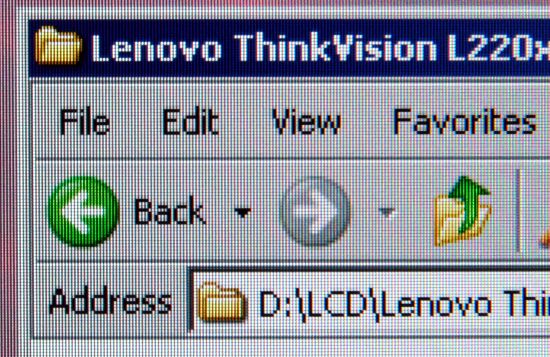
Как вы видите на снимке, теперь уже над горизонтальными чёрными линиями видна слабенькая однопиксельная тень. Работать на этом экземпляре в принципе уже было можно, так что дальнейшие попытки обмена мы отложили – однако сказать, что такое смазывание совсем незаметно, я не могу.
Для сравнения – и чтобы убедить читателей, что тень не является дефектом снимка – приведу снимок, сделанный на Samsung SyncMaster T220P, другом 22" мониторе с разрешением 1920x1200, но построенном на базе TN-матрицы:
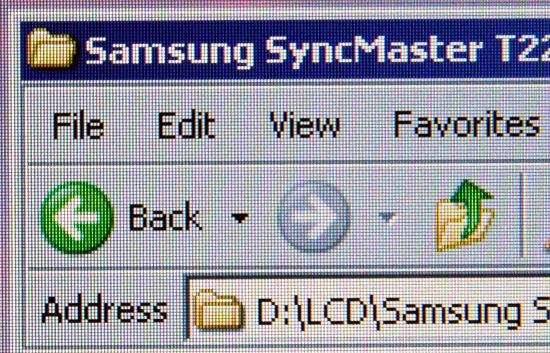
Samsung SyncMaster T220P
Как видите, чёткость идеальная – никаких теней. И если на первый взгляд дефект L220x может не бросаться в глаза, то после сравнения с T220P – да и с другими мониторами – никаких сомнений не остаётся.
Таким образом, похоже, что некоторые экземпляры ThinkVision L220x имеют врождённый дефект – нечёткое изображение даже при работе с цифровым подключением и в родном разрешении. Дефект может проявляться в разной степени, от едва заметной до очень сильной, и с чем он связан, понять трудно – в нашем случае два монитора различались лишь датой выпуска, причём более новый оказался намного хуже более старого.
Совет тут можно дать лишь один: покупая ThinkVision L220x, обязательно проверяйте чёткость изображения на нём при DVI-подключении и в разрешении 1920x1200. Если изображение недостаточно чёткое – отказывайтесь от данного экземпляра сразу, этот дефект не исправляется никакими настройками, ни видеокарты, ни монитора.
Также стоит сказать пару слов собственно о рабочем разрешении L220x – 1920x1200 вместо привычных для 22" моделей 1680x1050. Такое большое разрешение автоматически означает маленький размер пикселя – и, соответственно, довольно мелкие иконки, шрифты и все прочие элементы интерфейса операционной системы и программ (хотя, конечно, всегда можно включить их масштабирование – но до сих пор не все программы адекватно на него реагируют). Поэтому, если для вас кажутся слишком мелкими шрифты, скажем, на 17" (1280x1024) или 20" (1680x1050) мониторах, то ThinkVision L220x, вероятно, будет не лучшим выбором. Если же вы привыкли к мониторам с маленьким размером пикселя, начиная от ноутбучных 12" (1280x800) и заканчивая огромными 30" панелями (2560x1600), то L220x придётся вам по душе – маленький размер пикселя обеспечивает более точную, детальную прорисовку изображений, плавные линии шрифтов и отличное, без характерного для «крупнопиксельных» мониторов неестественного повышения резкости, отображение фотографий. Иначе говоря, во многом это вопрос вкуса и остроты зрения – но в связи с нестандартностью рабочего разрешения L220x для его диагонали рассматривать этот вопрос обязательно надо до покупки монитора. От себя могу сказать, что работа за L220x проблем у меня, несмотря на неидеальное зрение и многолетнее ношение очков, не вызвала.
По умолчанию яркость монитора установлена на 80 %, контрастность – на 85 %. Для получения уровня белого 100 кд/кв.м нам пришлось снизить яркость до 30 %, а контрастность – до 34 %. Напомню читателям, что уровень 100 кд/кв.м мы берём как достаточно адекватный для работы при хорошем офисном освещении, а яркость и контрастность в этом тесте снижаем примерно в равной степени, чтобы посмотреть, не появятся ли у монитора проблемы с цветопередачей. Если же вас интересует, как настроить монитор для вашего конкретного рабочего места, то об этом было сказано выше, в предыдущем разделе статьи.
Яркость регулируется модуляцией питания ламп подсветки на частоте 212 Гц.
Увеличивать контрастность свыше 85 % не стоит – это приводит к пропаданию светлых оттенков изображения, они сливаются с белым цветом. Яркость же можно без проблем увеличивать и до 100 %.
При настройках по умолчанию цветовые градиенты воспроизводятся отлично, но при некоторых других значениях контрастности на них появляются поперечные полосы. Впрочем, эффект выражен очень слабо и в повседневной жизни не мешает.

Согласно результатам измерений, максимальная яркость монитора составляет около 360 кд/кв.м, чего более чем достаточно и для фильмов, и для игр даже при ярком дневном освещении. Контрастность достигает 800:1, что также является отличным показателем.
Выше, говоря о настройках монитора, мы упоминали режим цветовой температуры «sRGB», в котором, по идее, характеристики должны приводиться в соответствие с одноимённым стандартом. Увы, как мы видим из результатов измерений, яркость при выборе «sRGB» составляет не положенные по стандарту 80 кд/кв.м, а почти в четыре раза больше: работать при такой яркости за монитором невозможно, да и даже играть – разве что при дневном, но не при вечернем освещении. Зачем производители реализуют отдельный режим с такими несколько странными настройками – не очень понятно.
Последним столбцом в таблице стоит отмеченный звёздочкой режим «Custom», то есть пользовательские ручные настройки. Они несколько отличаются от настроек монитора по умолчанию и были специально подобраны нами в ходе тестирования – но об этом чуть ниже, когда речь пойдёт о цветовой температуре.
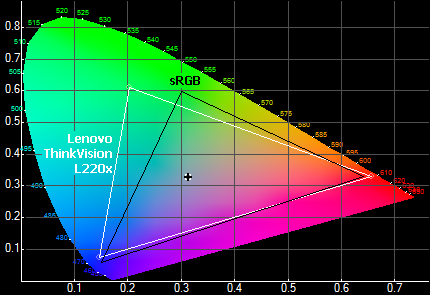
ThinkVision L220x относится к мониторам с расширенным цветовым охватом – за счёт использования ламп подсветки с улучшенным люминофором. Как видно из графика, его цветовой охват практически совпадает со стандартным охватом sRGB (которому более-менее соответствует большинство прочих мониторов) на красном и синем цветах, но сильно отличается в лучшую сторону на зелёном.
Плюс в расширенном охвате, как обычно, один: L220x может воспроизвести очень чистый, насыщенный зелёный цвет, в то время как sRGB-мониторы будут показывать его с примесью жёлтого. Минусов же два: во-первых, без специальной коррекции фотографии, предназначенные для sRGB-мониторов, на L220x получат лёгкий сдвиг части полутонов в сторону зелёного цвета (об этом я подробнее писал в предыдущей статье). Во-вторых, как видно из графика, точка зелёного сдвинута не столько вверх, сколько влево – в результате L220x доступен широкий диапазон оттенков бирюзового, но взамен он не сможет отобразить часть оттенков жёлтого.
Чтобы отчасти – насколько это возможно – скорректировать указанные огрехи, стоит установить в систему ICC-профиль монитора и указать на него программам, работающим с изображениями. Профиль, полученный нами с помощью калибратора DataColor Spyder 3 Elite, можно скачать по ссылке.
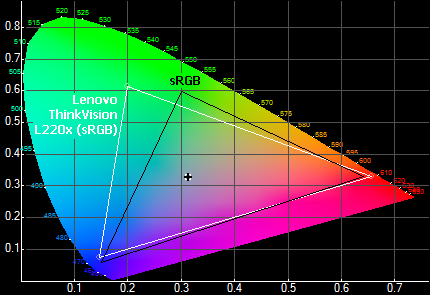
Здесь уместно снова вспомнить про режиме «sRGB» в настройках цветовой температуры монитора. Увы, как показали измерения, на цветовой охват он не влияет и к стандартному sRGB-охвату его не приводит.
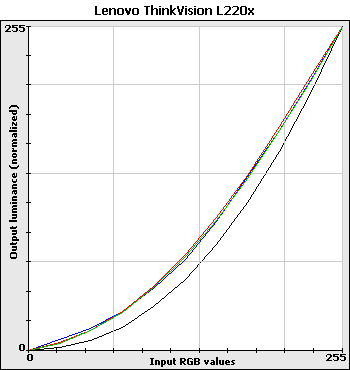
Гамма-кривые при настройках по умолчанию лежат плотной группой, мало отличаясь друг от друга – но, увы, заметно отличаясь от идеальной кривой для гаммы 2,2, проходящей ниже и нарисованной на графике чёрным цветом. На практике это означает, что полутона на экране L220x будут выглядеть светлее, чем должны. Исправить такой недостаток можно либо калибровкой монитора с помощью соответствующего прибора, либо небольшим увеличением гаммы в настройках драйвера видеокарты – у самого L220x регулировки гаммы в экранном меню нет.
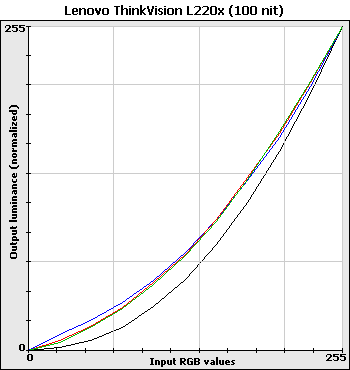
Мало отличается вид кривых и при пониженных яркости и контрастности – они всё так же проходят выше идеальной. Впрочем, здесь важнее другое: судя по графику, монитор воспроизводит весь диапазон оттенков, не «проглатывая» ни светлые, ни тёмные.
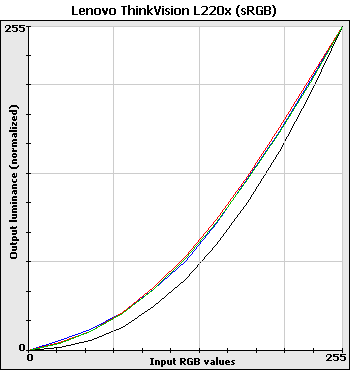
Раз уж мы выше начали детально исследовать режим «sRGB», посмотрим и на его гамма-кривые. Хотя одноимённый стандарт декларирует гамму 2,2, на графике мы видим всё то же расхождение – реальные кривые у L220x проходят заметно выше идеальной, то есть значение гаммы имеют меньше 2,2.
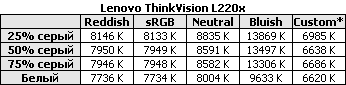
Цветовая температура у ThinkVision L220x настроена неплохо с точки зрения разброса значений между разными оттенками серого – он минимален во всех режимах, кроме холодного «Bluish». Да и то, в последнем ситуация исправится при снижении контрастности в настройках монитора хотя бы до 75 % со стоящих по умолчанию 85 %.
Однако абсолютные значения температуры довольно высоки – даже в режиме «Reddish» получается около 8000 К, в результате чего многим он будет казаться не красноватым, а вполне так синеватым. Не отстаёт от него и режим «sRGB», хотя по одноимённому стандарту ему положено иметь цветовую температуру около 6500 К.
Попытавшись добиться от монитора более тёплого изображения, мы снизили его контрастность до 75 %, после чего в выборе цветовой температуры переключили в режим «Custom» и установили следующие значения: Red=100, Green=89, Blue=87. Получившийся результат приведён в последней колонке таблицы – как видите, довольно близко к искомым 6500 К, так что, если экран L220x вам кажется чрезмерно холодным, воспользуйтесь нашим советом.
Выше, в таблице с результатами замеров яркости и контрастности, в колонке «Custom» также приводились числа, полученные при таких настройках – в основном чтобы показать, что искомого удалось добиться от монитора, не жертвую яркостью. Однако для работы яркость 300 кд/кв.м чрезмерно велика, поэтому, сохранив указанные настройки цветовой температуры, вы можете снизить яркость и контрастность по своему усмотрению – как именно это лучше делать, было описано в предыдущем разделе статьи.
Чтобы окончательно убедиться в адекватности настройки, расположим точки, соответствующие разным режимам и разным уровням серого, на типовой CIE-диаграмме. На ней же чёрной линией отметим возможные значения, при которых человеческий глаз воспринимает цвет как белый – отклонение вверх от этой линии означает появление зелёного оттенка, вниз – розового.
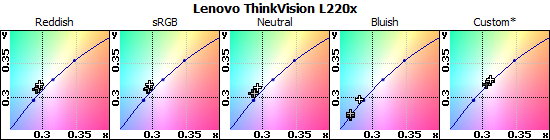
Что же, наша ручная настройка удалась практически идеально, да и предустановленные производителем режимы имеют лишь небольшое отклонение в зелёный цвет – заметить его глазом трудно.
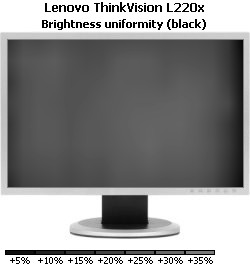
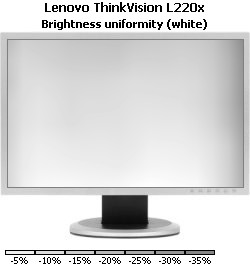
Средняя неравномерность подсветки (картинка выше – не фотография, а эмуляция по результатам измерений, наложенная на некое условное изображение монитора) на белом цвете оказалась равна 5,7 % в среднем и 25,1 % в максимуме: темноватым пятном выделился правый верхний угол. На чёрном правая сторона тоже темнее остального экрана, но неприятных ярко выраженных светлых пятен нет, так что итоговые значения неплохи: средняя неравномерность 3,5 %, максимальное отклонение 17,9 %.
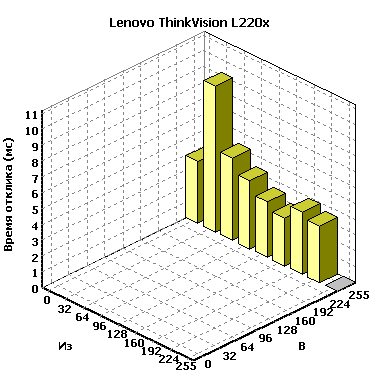
Время отклика не преподнесло никаких сюрпризов: среднее быстродействие оказалось на уровне 6,8 мс (GtG), максимальное зафиксированное значение – всего лишь 11,2 мс. Играть на таком мониторе можно без малейших проблем.
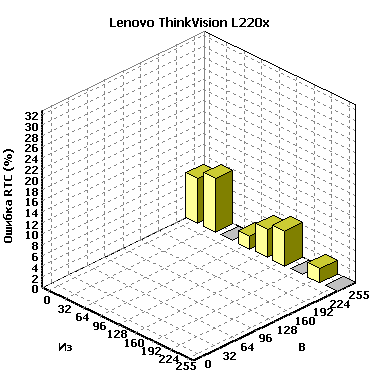
Очевидно, что такая скорость обеспечивается за счёт технологии компенсации времени отклика – и, соответственно, возможны сопутствующие ей артефакты в виде светлых или радужных каёмок на движущихся объектах. Артефакты действительно есть, их средний уровень 9,2 %, а максимальный может доходить до 32 %. Это значения не низкие, но нормальные: хотя при желании артефакты RTC заметить можно, мешать в повседневном использовании они не будут.
Заключение
Если бы не одно «но», Lenovo ThinkVision L220x был бы очень неплохим монитором – как в качестве домашнего, так и в качестве рабочего. Аккуратный, неброский и в то же время привлекательный дизайн, отличная эргономика, неплохая настройка, низкое время отклика – всё это можно перечислить в качестве плюсов L220x. Однако главным его преимуществом, конечно же, является использование S-PVA матрицы – в то время как практически все иные 22" мониторы привычно темнеют при взгляде снизу и светлеют при взгляде сверху, L220x можно сразу узнать по отличным углам обзора.
Кроме того, ThinkVision L220x обладает и нестандартным для этой диагонали разрешением – 1920x1200, что по достоинству оценят люди, работающие с чертежами, крупными фотографиями, да и вообще любыми большими массивами графической и текстовой информации. При этом цена L220x на несколько тысяч рублей меньше по сравнению с аналогичными по классу 24" мониторами.
Увы, есть одно «но». Часть экземпляров ThinkVision L220x имеет врождённый дефект, исправить который нельзя никакими настройками – низкую чёткость изображения. Попробовав два монитора, мы так и не достигли идеала: если первый экземпляр был практически непригоден к работе, то второй хоть и оказался значительно лучше, но полностью от дефекта избавлен не был. Так что при покупке L220x проверка его на чёткость изображения в разрешении 1920x1200 и при DVI-подключении должна быть обязательным тестом, не менее важным, чем традиционный осмотр на отсутствие битых пикселей.
Другие материалы по данной теме
Мониторы Samsung SyncMaster XL24 и XL30
Тестирование 22" ЖК-мониторов: серия третья
Тестирование 19" ЖК-мониторов: серия двенадцатая












